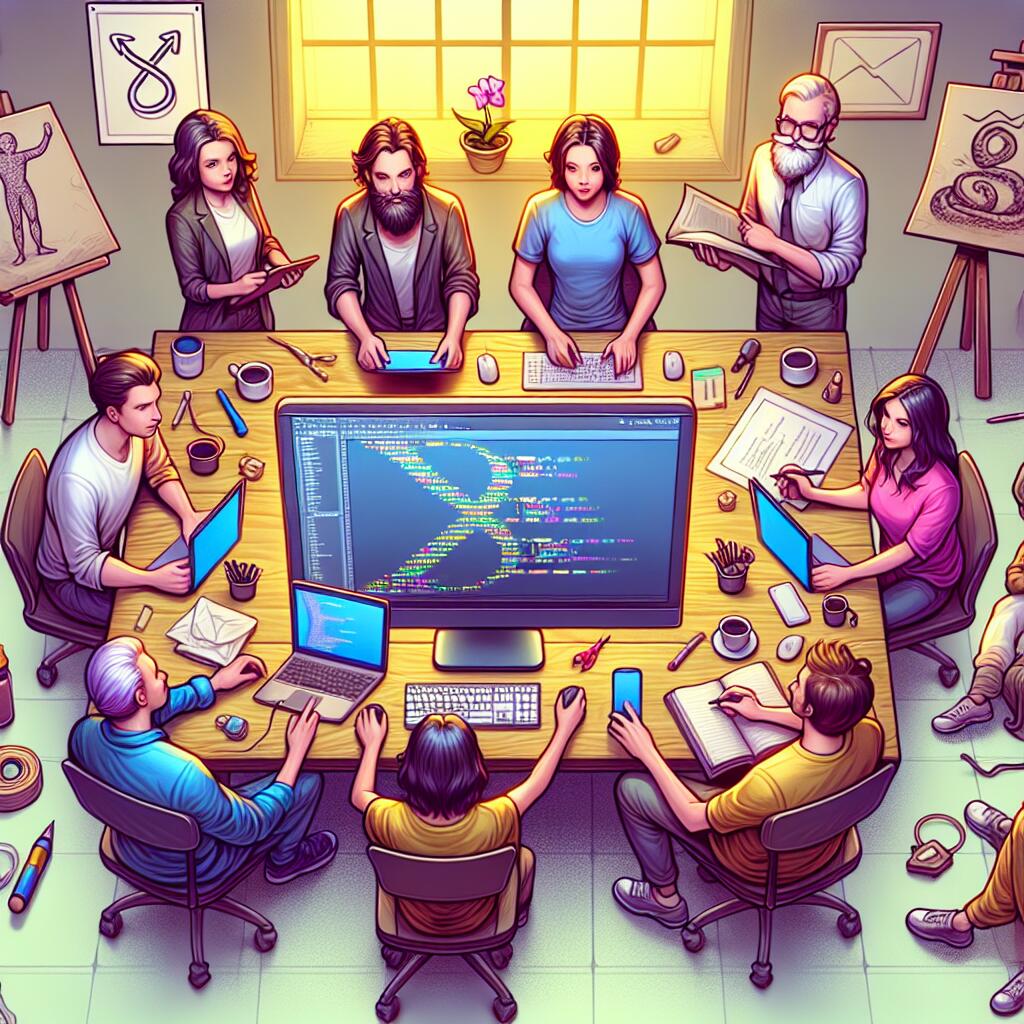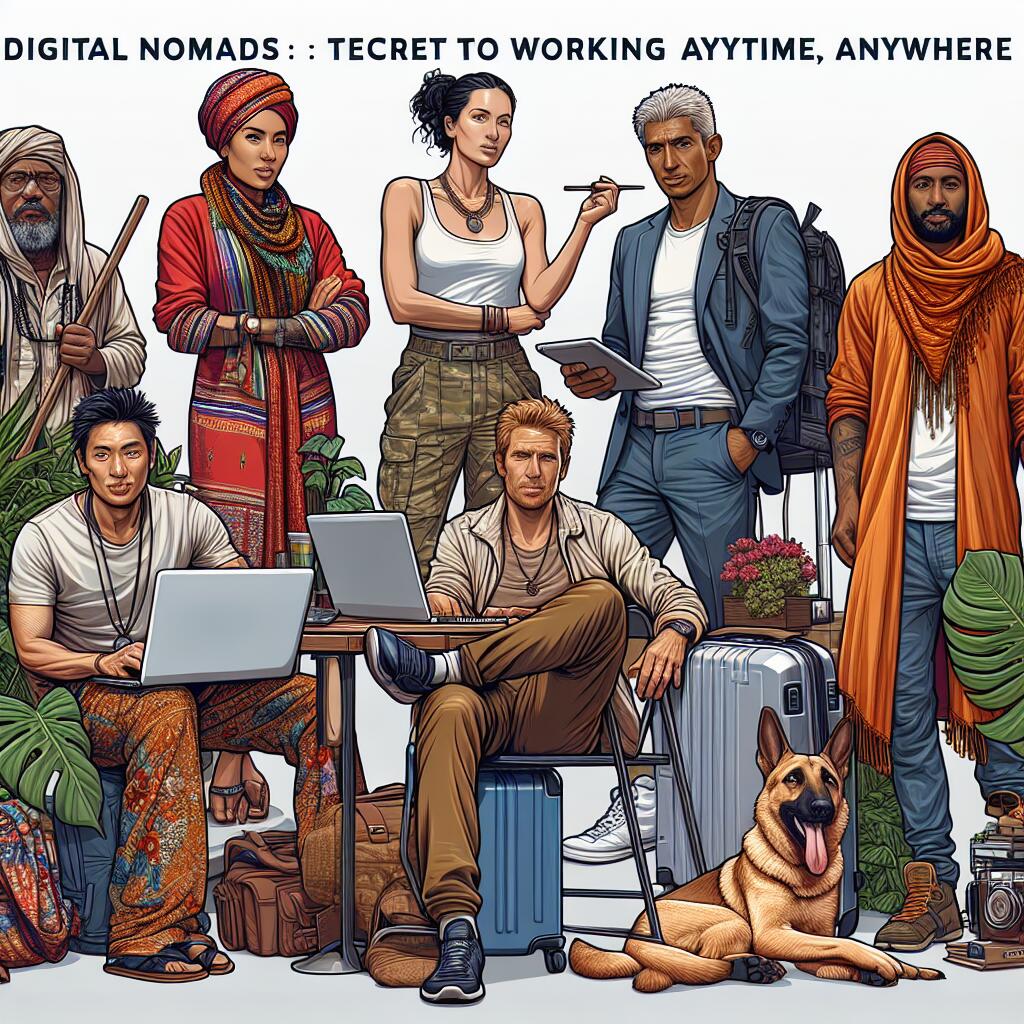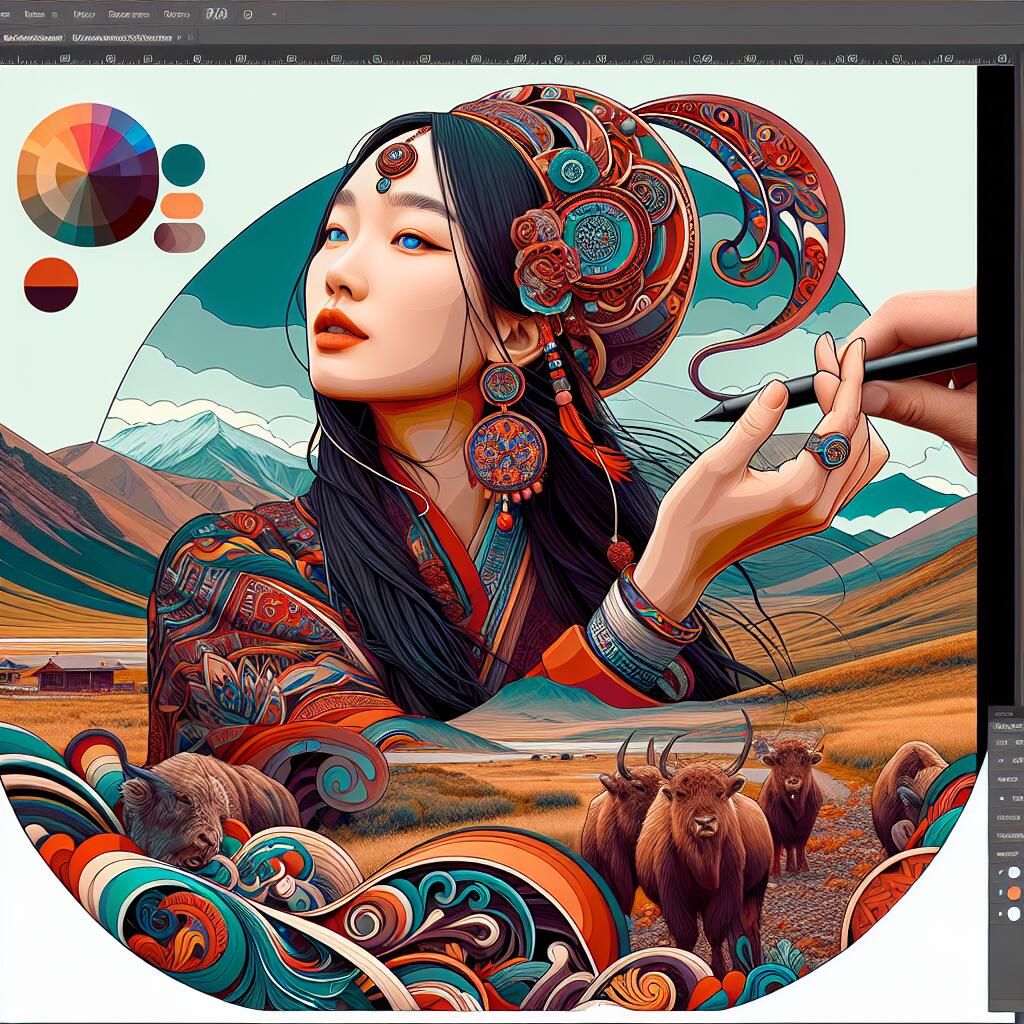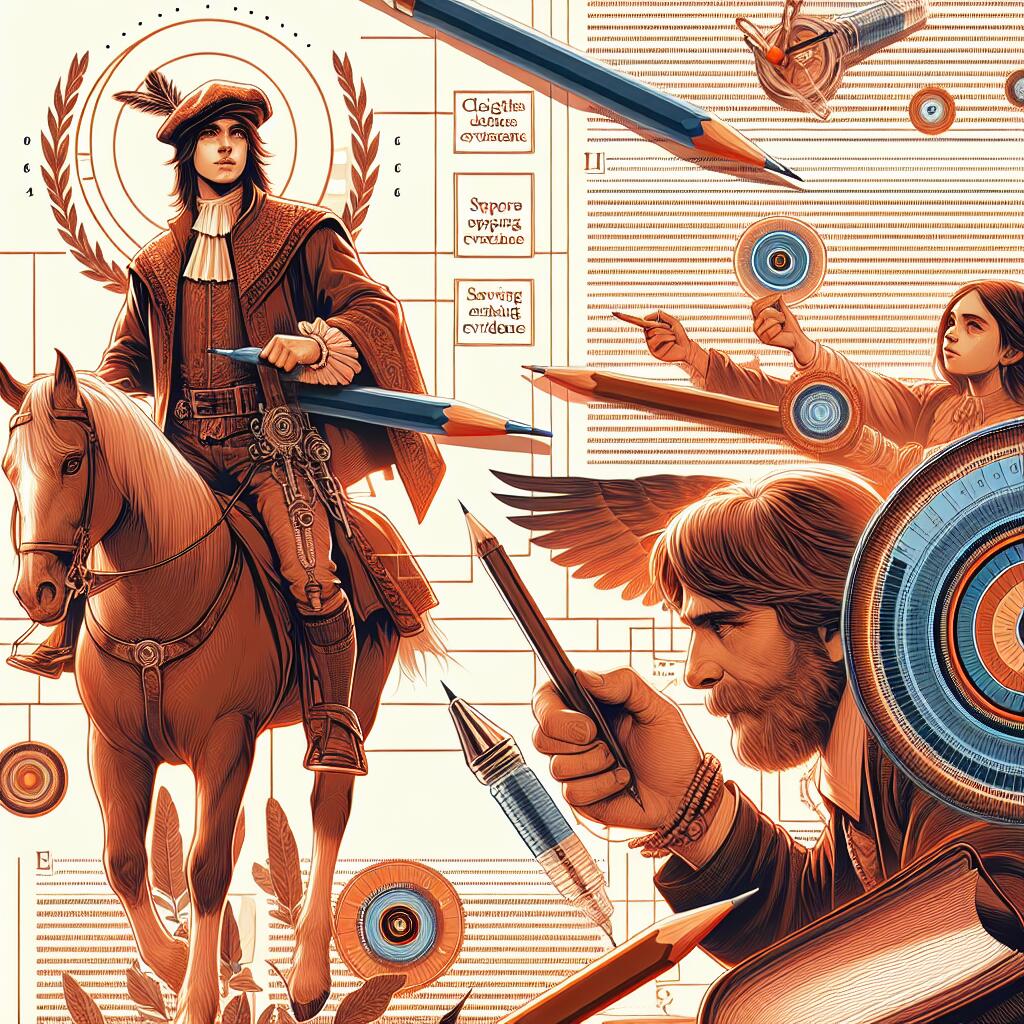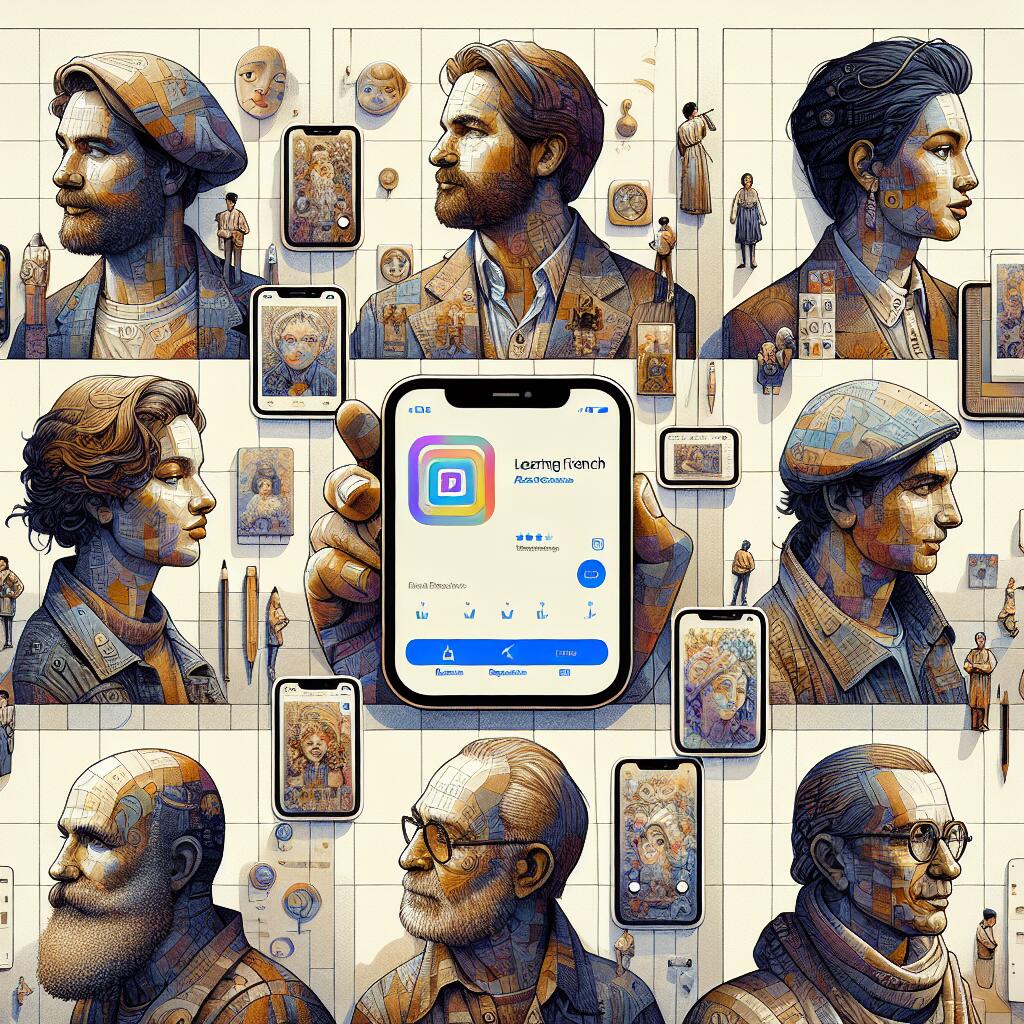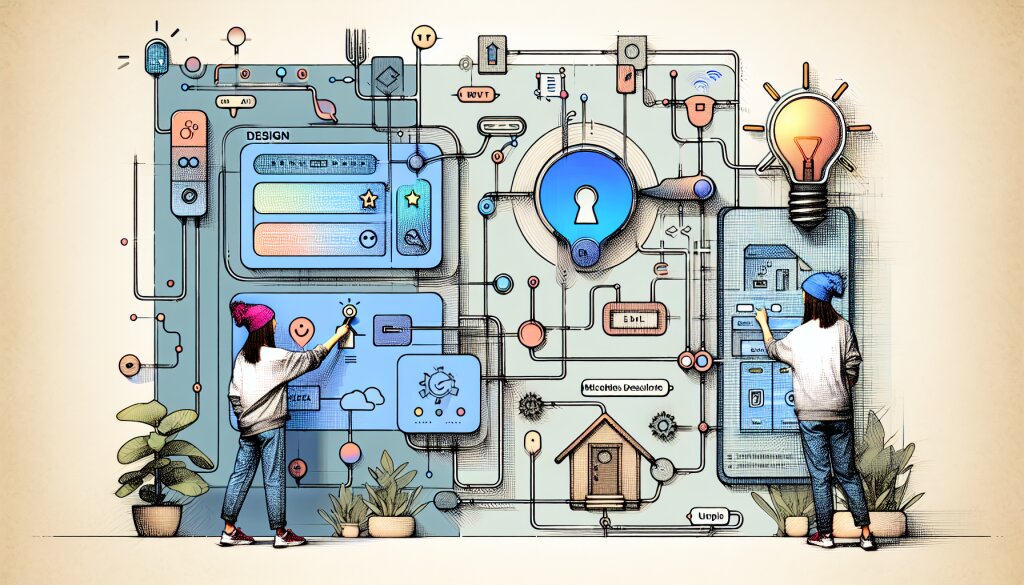Photoshop에서 3D 모델링 기초: 디자인의 새로운 차원 🎨✨

안녕하세요, 재능넷의 '지식인의 숲'에 오신 것을 환영합니다! 오늘은 디자인 세계의 흥미진진한 영역인 'Photoshop에서의 3D 모델링 기초'에 대해 깊이 있게 탐구해보려고 해요. 포토샵은 이미지 편집 툴로 잘 알려져 있지만, 실은 강력한 3D 모델링 기능도 갖추고 있답니다. 이 글을 통해 2D의 한계를 넘어 3차원의 세계로 여러분을 안내해 드릴게요. 🚀
3D 모델링은 단순히 멋진 그래픽을 만드는 것 이상의 의미가 있어요. 제품 디자인, 건축 시각화, 게임 개발, 영화 특수효과 등 다양한 분야에서 활용되고 있죠. Photoshop의 3D 기능을 마스터하면, 여러분의 창의력은 무한히 확장될 거예요. 자, 그럼 이제 본격적으로 3D의 세계로 뛰어들어볼까요? 🏊♂️
1. Photoshop의 3D 기능 소개
Photoshop은 CS6 버전부터 3D 기능을 본격적으로 도입했어요. 초기에는 제한적이었지만, 현재는 꽤 강력한 3D 툴셋을 제공하고 있답니다. 기본적인 3D 모델 생성부터 텍스처 매핑, 라이팅, 렌더링까지 다양한 작업이 가능해요.
Photoshop의 3D 기능의 장점은 바로 사용자 친화적인 인터페이스에요. 3D 전문 소프트웨어에 비해 진입 장벽이 낮아, 2D 디자이너들도 쉽게 3D의 세계에 발을 들일 수 있죠. 또한, Photoshop의 강력한 이미지 편집 기능과 3D를 결합할 수 있다는 점도 큰 매력이에요.
하지만 주의할 점도 있어요. Photoshop의 3D 기능은 전문 3D 소프트웨어만큼 깊이 있는 기능을 제공하지는 않습니다. 복잡한 3D 모델링이나 애니메이션 작업에는 한계가 있을 수 있어요. 그래도 기본적인 3D 작업이나 2D와 3D를 결합한 작업에는 충분히 강력한 도구가 될 수 있답니다.
2. 3D 작업을 위한 Photoshop 설정
3D 작업을 시작하기 전, Photoshop을 최적화된 상태로 설정해야 해요. 이는 작업 효율성을 높이고, 더 나은 결과물을 얻는 데 도움이 됩니다.
먼저, 그래픽 프로세서 설정을 확인해볼까요? 편집 > 환경 설정 > 성능으로 이동해서 '그래픽 프로세서 사용'이 체크되어 있는지 확인하세요. 3D 작업은 그래픽 카드의 성능에 많은 영향을 받기 때문에, 이 설정은 매우 중요해요.
다음으로, 작업 영역을 3D에 최적화된 상태로 변경해볼까요. 창 > 작업 영역 > 3D를 선택하면 됩니다. 이렇게 하면 3D 관련 패널들이 자동으로 배치되어 작업하기 편리해져요.
마지막으로, 3D 성능 설정을 조정해볼게요. 편집 > 환경 설정 > 3D로 이동해서 '빠른 미리 보기 사용'을 체크하세요. 이 옵션을 사용하면 3D 모델을 조작할 때 성능이 향상됩니다.
3. 기본 3D 도형 만들기
이제 본격적으로 3D 모델링을 시작해볼까요? 가장 기본이 되는 것은 3D 도형을 만드는 거예요. Photoshop에서는 몇 가지 기본 3D 도형을 쉽게 만들 수 있답니다.
3D > 새 3D 압출물에서 원하는 도형을 선택하세요. 구, 큐브, 원뿔, 실린더 등 다양한 옵션이 있어요. 선택한 도형은 자동으로 3D 레이어로 생성됩니다.
생성된 3D 도형은 3D 패널에서 다양하게 조작할 수 있어요. 크기 조절, 회전, 이동 등 기본적인 변형은 물론, 더 세부적인 설정도 가능합니다. 예를 들어, 큐브의 경우 모서리의 둥글기를 조절할 수 있고, 원뿔은 밑면의 크기를 변경할 수 있죠.
🔍 Pro Tip: 3D 도형을 만들 때는 해상도에 주의해야 해요. 너무 높은 해상도는 컴퓨터에 부담을 줄 수 있으니, 작업 목적에 맞는 적절한 해상도를 선택하세요.
4. 3D 텍스트 만들기
3D 텍스트는 로고 디자인이나 타이포그래피 작업에서 자주 사용되는 요소예요. Photoshop에서는 일반 텍스트를 3D로 쉽게 변환할 수 있답니다.
먼저, 텍스트 도구로 원하는 텍스트를 입력하세요. 그 다음, 3D > 새 3D 압출물에서 '선택한 레이어에서'를 선택하면 됩니다. 텍스트가 3D로 변환되는 걸 볼 수 있을 거예요.
3D 텍스트의 깊이, 비틀기, 굽힘 등 다양한 속성을 조절할 수 있어요. 3D 패널의 '압출물' 섹션에서 이런 설정들을 찾을 수 있답니다.
💡 Tip: 3D 텍스트를 만들 때는 두꺼운 서체를 사용하는 것이 좋아요. 얇은 서체는 3D로 변환했을 때 가독성이 떨어질 수 있거든요.
5. 3D 모델 불러오기
Photoshop에서 직접 복잡한 3D 모델을 만드는 것은 한계가 있어요. 하지만 외부에서 만든 3D 모델을 불러와 작업할 수 있답니다.
3D > 새 3D 레이어에서 파일로부터를 선택하세요. Photoshop은 OBJ, 3DS, DAE(Collada), KMZ 등 다양한 3D 파일 형식을 지원해요.
불러온 3D 모델은 Photoshop 내에서 회전, 크기 조절, 위치 이동 등이 가능합니다. 또한, 텍스처를 수정하거나 새로운 텍스처를 적용할 수도 있어요.
🌟 주의사항: 너무 복잡한 3D 모델은 Photoshop에서 처리하기 어려울 수 있어요. 가능하면 단순화된 모델을 사용하는 것이 좋습니다.
6. 3D 모델 조작하기
3D 모델을 만들었다면, 이제 이를 자유자재로 조작할 수 있어야 해요. Photoshop에서는 다양한 도구를 통해 3D 모델을 조작할 수 있답니다.
먼저, 3D 축 위젯을 살펴볼까요? 이 위젯은 3D 모델의 중심에 나타나며, X, Y, Z 축을 나타내는 빨강, 초록, 파랑 화살표로 구성되어 있어요. 이 화살표를 드래그하면 해당 축을 기준으로 모델을 이동하거나 회전할 수 있습니다.
다음으로, 3D 카메라 도구를 알아볼게요. 이 도구를 사용하면 3D 공간 내에서 카메라의 위치와 각도를 조절할 수 있어요. 마치 실제 카메라로 3D 모델을 촬영하는 것처럼 다양한 각도에서 모델을 볼 수 있답니다.
또한, 3D 패널에서는 더 세밀한 조작이 가능해요. 위치, 회전, 크기 등의 수치를 직접 입력하여 정확한 조정을 할 수 있죠.
🎨 창의적 팁: 3D 모델을 다양한 각도에서 살펴보세요. 때로는 예상치 못한 각도에서 멋진 구도를 발견할 수 있답니다!
7. 텍스처 적용하기
3D 모델의 외관을 결정짓는 중요한 요소 중 하나가 바로 텍스처예요. Photoshop에서는 다양한 방법으로 3D 모델에 텍스처를 적용할 수 있답니다.
가장 기본적인 방법은 3D 패널의 '재질' 섹션을 이용하는 거예요. 여기서 색상, 반사, 광택 등 다양한 속성을 조절할 수 있습니다. 예를 들어, 'Diffuse' 속성을 조절하면 모델의 기본 색상을 변경할 수 있고, 'Specular' 속성으로는 반사 정도를 조절할 수 있어요.
더 복잡한 텍스처를 적용하고 싶다면, 이미지 파일을 텍스처로 사용할 수 있어요. 3D 패널의 '재질' 섹션에서 원하는 속성 옆의 폴더 아이콘을 클릭하고, 사용할 이미지를 선택하면 됩니다.
또한, Photoshop의 강력한 페인팅 도구를 이용해 3D 모델에 직접 그림을 그릴 수도 있어요. 3D > 3D 페인팅 모드로 전환한 후, 브러시 도구로 모델 위에 직접 그림을 그리면 됩니다.
💎 고급 기법: 범프 맵과 노멀 맵을 사용하면 텍스처에 입체감을 줄 수 있어요. 이를 통해 실제로는 평평한 표면에 요철이 있는 것처럼 보이게 만들 수 있답니다.
8. 조명 설정하기
조명은 3D 렌더링의 핵심 요소 중 하나예요. 적절한 조명 설정은 3D 모델을 더욱 생동감 있고 현실적으로 보이게 만들어줍니다.
Photoshop에서는 기본적으로 세 가지 유형의 조명을 제공해요:
- 무한광(Infinite Light): 태양광과 같이 멀리서 오는 평행한 빛을 표현합니다.
- 점광(Point Light): 전구와 같이 한 점에서 모든 방향으로 퍼지는 빛을 표현합니다.
- 스포트라이트(Spot Light): 무대 조명과 같이 원뿔 형태로 퍼지는 빛을 표현합니다.
조명을 추가하려면 3D 패널의 '환경' 섹션에서 조명 아이콘을 클릭하면 돼요. 추가된 조명은 3D 공간에서 자유롭게 이동하고 회전시킬 수 있습니다.
각 조명의 색상, 강도, 그림자 등의 속성도 조절할 수 있어요. 이를 통해 다양한 분위기를 연출할 수 있답니다.
🌈 창의적 조언: 여러 개의 조명을 조합해 사용해보세요. 주 조명과 보조 조명을 적절히 배치하면 더욱 풍부한 입체감을 표현할 수 있어요.
9. 렌더링 설정과 최종 출력
3D 모델링 작업의 마지막 단계는 바로 렌더링이에요. 렌더링은 3D 모델에 설정한 모든 요소들(형태, 텍스처, 조명 등)을 계산해 최종 이미지로 만드는 과정이랍니다.
Photoshop에서 렌더링 설정을 조정하려면 3D > 렌더링 설정으로 이동하세요. 여기서 품질, 피사계 심도, 그림자 등 다양한 옵션을 설정할 수 있어요.
렌더링 품질은 작업 목적에 따라 적절히 선택해야 해요. 초안 작업 시에는 낮은 품질로 빠르게 렌더링하고, 최종 결과물을 만들 때는 높은 품질로 설정하는 것이 좋습니다.
렌더링을 시작하려면 3D > 최종 렌더링을 선택하세요. 렌더링 시간은 모델의 복잡도, 텍스처, 조명 설정 등에 따라 달라질 수 있어요.
렌더링이 완료되면, 일반 2D 이미지처럼 추가 편집이 가능해집니다. 필요에 따라 색상 보정, 필터 적용 등의 후처리 작업을 할 수 있어요.
🖼️ 출력 팁: 최종 이미지를 저장할 때는 가능한 한 손실 없는 포맷(예: TIFF, PSD)을 사용하는 것이 좋아요. 웹용으로는 PNG나 고품질 JPEG를 사용할 수 있답니다.
10. 3D 모델과 2D 요소 결합하기
Photoshop의 강점 중 하나는 3D 모델과 2D 요소를 쉽게 결합할 수 있다는 거예요. 이를 통해 더욱 창의적이고 독특한 작품을 만들 수 있답니다.
3D 모델을 2D 배경 위에 배치하려면, 먼저 배경 이미지를 열고 그 위에 3D 레이어를 추가하면 돼요. 3D 모델의 크기와 위치를 조절해 배경과 잘 어울리도록 만드세요.
또한, 2D 이미지를 3D 모델의 텍스처로 사용할 수도 있어요. 예를 들어, 로고 디자인을 3D 오브젝트의 표면에 적용할 수 있답니다.
더 나아가, 3D 모델의 그림자나 반사를 2D 배경에 적용하면 더욱 현실감 있는 합성이 가능해져요. 이를 위해서는 3D 모델을 렌더링한 후, 레이어 마스크나 블렌딩 모드를 활용하면 됩니다.
🎨 창의적 아이디어: 3D 텍스트를 2D 이미지와 결합해 독특한 타이포그래피 디자인을 만들어보세요. 또는 3D 오브젝트를 활용해 현실에는 존재하지 않는 초현실적인 장면을 연출해볼 수도 있어요!
11. 3D 애니메이션 기초
Photoshop의 3D 기능은 정적인 이미지 제작에만 국한되지 않아요. 간단한 3D 애니메이션도 만들 수 있답니다.